
사진출처 : IT World
난이도 : 곰발. 새발 & 저주받은 손 가능
저는 곰발이예요
13년도 구입한 맥북에어. 아직 현역으로 잘 사용하고 있는데 점점 실사용 시간이 줄어듬은 어쩔 수 없네요 전원 연결후 사용할려니 처음 맥북에어를 샀을때의 간편함이 생각나서 미뤄뒀던 일을 드디어 했어요
어디서 구입했냐면요?
알리에서 구입하면 약 $38에 가능하나 요즘 코로나 바이러스 여파로 해외배송이 길어져 국내 포탈 검색해 나온 업체에서 5.6만원에 구입했어요 사진처럼 배터리랑 별나사 전용 T5드라이버까지 포함되어 있어요

드라이버가 두개인 이유는 겉판 및 밧데리 탈착시 각각 사용되어 집니다 참고로 직구 밧데리에도 전용 드라이버가 포함되어 있다고 합니다
제 모델인 13년도(Mid) 11인치 맥북에어 모델명도 확인했으니 시작해 볼까요 새로온 밧데리에 접착 비닐이 붙어있으니 잘떼고 시작하세요 어떤분은 비닐 붙은채로 조립후 생각났다고 하네요
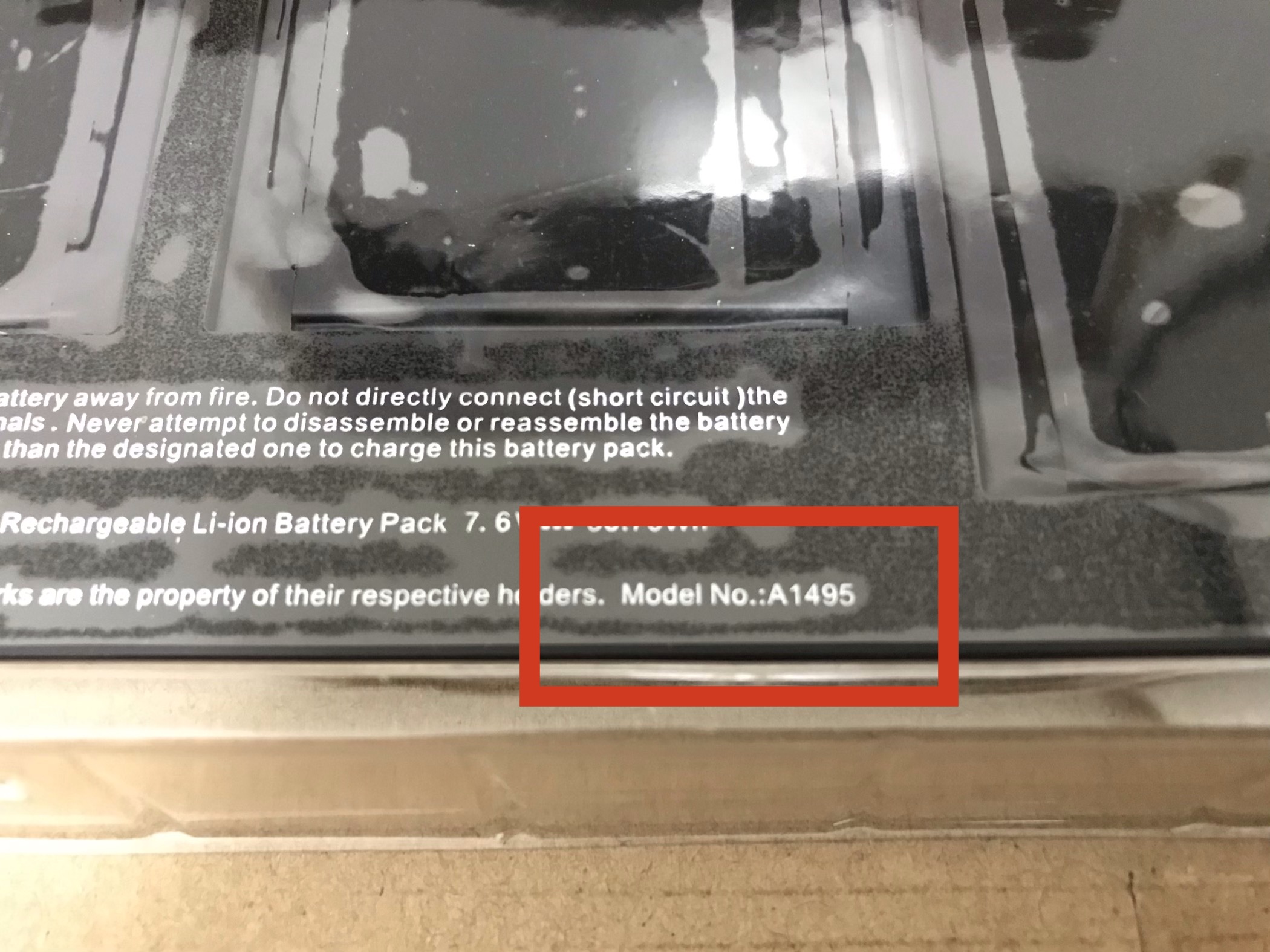
1. 사진에 표시된 열개의 별나사를 제거한 후 뚜껑을 벗겨주세요 조심할 부분은 위 가운데 두개의 나사가 다른 것들이랑 길이가 달라요

2. 다른 드라이버로 표시된 5개의 별나사를 풀어주세요 여기서도 길이가 다른 나사가 있으니 주의하자구요

3. 마지막으로 표시된 부분을 조심히 들어올리면 연결잭이 빠지면서 밧데리 분리 끝이에요 정확히는 표시된부분중에 검은색을 들어 올리시면 됩니다

4. 그 다음은 다들 아시죠? "조립은 분해의 역순"
비닐을 벗긴 새 밧데리를 제자리에 놓고 잭을(사진 빨간부분) 연결후 별나사들을 조여주세요
간혹 동봉된 드라이버 품질이 조악해 강하게 돌릴시 드라이버 이가 상했다는 분들도 계시니 천천히 작업해 주는게 좋아요
별나사들이 작어서 다루기 예민하지만 동봉된 드라이버에 자석이 있어 조금만 신경쓰면 됩니다 길이가 다른 나사들의 위치만 잘 기억하세요
그리고 이왕 뒷판을 벗긴김에 쌓여져 있던 먼지들을 없애주면 좋겠죠
영상으로 보실려면 유투브에 모델명을 치면 관련 영상들이 있으니 참고하세요
제가 참고한 동영상 :
https://youtu.be/BHrxy6AMEDs
조립을 다 마쳤다면 배터리 사이클 횟수를 체크해 볼까요 사진을 못찍었지만 "시스템정보에 들어가셔서 왼쪽 카테고리에서 전원을 클릭해 보시면 배터리 사이클이 보여집니다"
그동안 귀차니즘으로 미뤄왔던 일을 해내고 나니 무려 7년이 지난 맥북에어가 새롭게 보이네요 좋아하는 자동차에 기름 가득 넣어준 느낌이에요 진작 할걸 그랬어요
필요한 분들에 한해서
동영상에도 나오지만 교체후 새 밧데리 캘리브레이션 (잔량표시 정확도 향상) 방법은 다음과 같이 해주세요
1. 충전을 완충까지 해주시고 이후 두시간을 더 연결
2. 전원을 분리한후 컴퓨터를 키고 설정에서 밧데리 상태에서 성능을 최대치로 올려서 사용하세요
3. 방전될때까지 사용후에 전원을 연결하지 말고 방전된 상태에서 다섯시간을 그냥 놔두세요
4. 다시 전원을 연결하고 완충을 해주세요
5. 이후 편안하게 막 다뤄 주시면 됩니다
원래 캘리브레이션 같은 것들 귀찮기도 하고 "이러나 저러나 천년만년 쓸 것도 아닌데" 라는 생각이였지만 이번에는 소심하게 따라해 보았어요 7년묵은 맥북에어가 최신형이 된 것 같아요
'띵스 IT' 카테고리의 다른 글
| (구입기) 자동 손세정기 샤오미 2세대와 TCO 제품 비교 (0) | 2020.07.18 |
|---|---|
| 아이폰 7에 iOS14 베타(Beta) 괜찮을까요? (0) | 2020.06.30 |
| 아이폰6s 플러스 배터리 교체(feat 사설) (0) | 2020.06.26 |
| 골프(Golf) 7세대 에어콘 필터 교체(feat 만필터 MANN Filter) (0) | 2020.06.15 |
| (포기) 샤오미 손세정기 2세대 센서 고장 (0) | 2020.06.04 |



